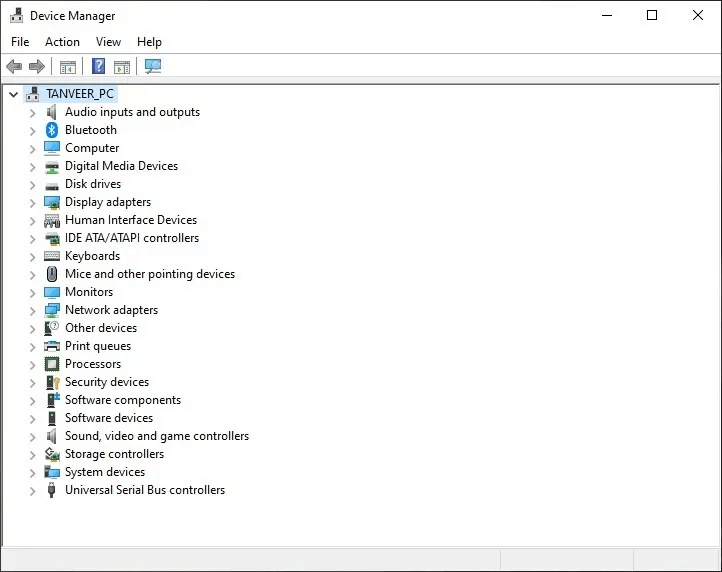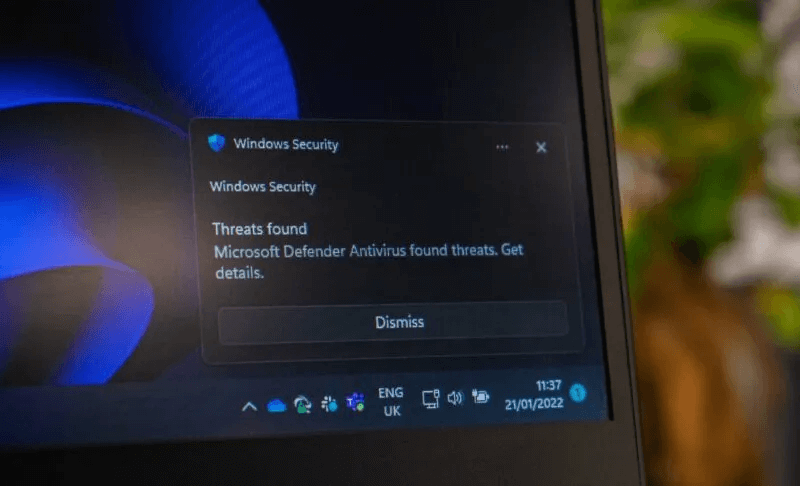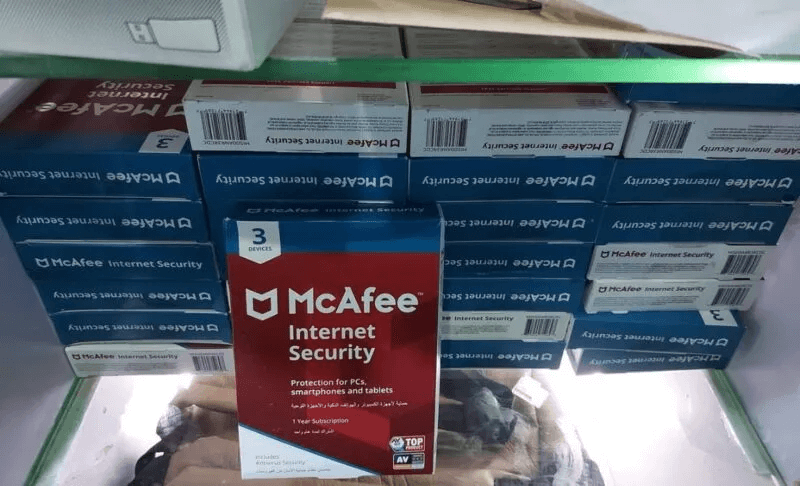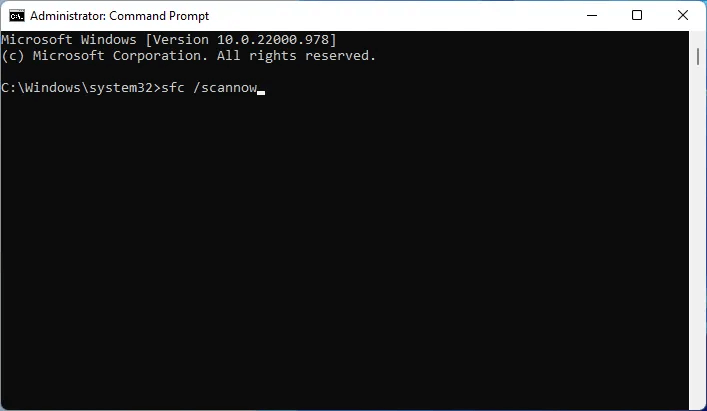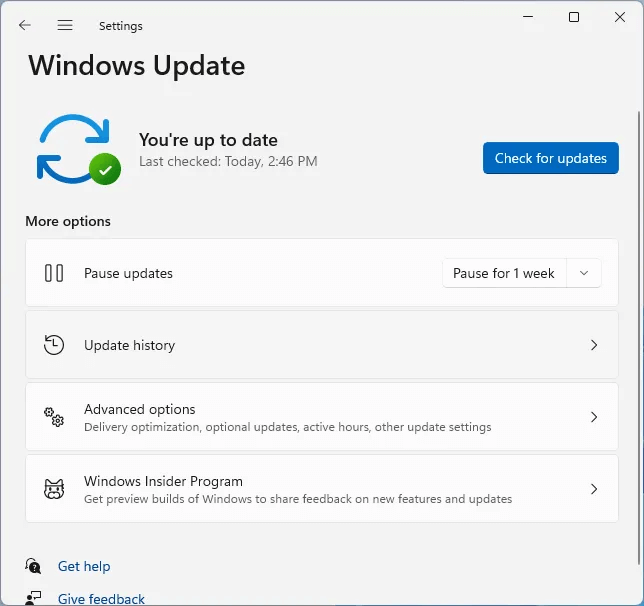Perbaiki kesalahan ntoskrnl.exe di Windows dengan langkah-langkah ini
Menjadi pengguna Windows berarti menghadapi dan memperbaiki layar biru kematian (BSOD) sesekali. Kesalahan BSOD yang muncul tiba-tiba menjadi perhatian. Kesalahan "ntoskrnl.exe" adalah salah satu kesalahan biru yang diketahui dialami oleh pengguna di Windows 10 dan 11. Panduan ini merinci kemungkinan penyebab di balik kesalahan ini dan apa yang dapat Anda lakukan untuk memperbaikinya.
Baik untuk diketahui: apakah Anda melihat Pengecualian pemeriksaan perangkat BSOD Bukannya itu? Pelajari apa yang harus dilakukan.
Cara memperbaiki kesalahan ntoskrnl.exe
kesalahan dikaitkan "Ntoskrnl.exe" operasi dasar Windows. Faktanya, "ntoskrnl.exe" adalah singkatan dari "Windows NT Kernel Executable". Ini bertanggung jawab atas proses dasar di latar belakang untuk memastikan komputer Anda berfungsi normal. Karena salah satu tugas penting dari "Ntoskrnl.exe" Apakah manajemen memori, masalah apa pun dengan RAM Anda dapat menyebabkan layar biru kematian "ntoskrnl.exe".
Alasan lain untuk kesalahan ini dapat berupa masalah driver, konflik dengan perangkat lunak antivirus, atau file Windows yang rusak. Berikut adalah beberapa perbaikan untuk membantu Anda menemukan akar masalah dan menghapusnya dari komputer untuk selamanya.
1. Periksa kesalahan RAM Anda
Seiring waktu, memori komputer dapat mengembangkan beberapa kesalahan yang dapat mengurangi integritasnya dan menyebabkan kesalahan BSOD seperti kesalahan ntoskrnl.exe. Sebelum mencoba perbaikan lain, uji kesalahan RAM Anda untuk menghilangkan ini sebagai penyebab kekhawatiran. Windows memiliki fungsi tes memori bawaan, Windows Memory Diagnostic, yang dapat mendeteksi masalah dasar dengan RAM Anda.
Anda juga dapat menggunakan alat yang lebih keras seperti Tes Mem HCI و MemTest86 Untuk mendeteksi masalah yang lebih dalam dengan memori sistem Anda. Terakhir, periksa secara fisik RAM Anda untuk mengetahui apakah DIMM tertentu yang menyebabkan masalah.
Kiat: jika Anda mencari Tingkatkan CPU Anda pada tahun 2023 Lihat panduan pembelian ini untuk mencari tahu apa yang harus dicari dalam prosesor desktop.
2. Nonaktifkan overclocking
Jika Anda telah mengesampingkan memori sistem sebagai penyebab utama, kemungkinan besar overclocking adalah penyebab kesalahan "ntoskrnl.exe". Jika Anda telah melakukan overclock pada RAM Anda, kembali ke pengaturan stok kemungkinan akan menghilangkan masalah tersebut. Bahkan jika Anda baru saja melakukan overclock CPU, voltase dan frekuensi yang lebih tinggi dapat menyebabkan masalah stabilitas dan menyebabkan layar biru kematian.
Coba kembalikan semua komponen Anda — baik itu memori, CPU, atau GPU — ke pengaturan stok dan lihat apakah itu menyelesaikan masalah. Jika tidak, Anda dapat beralih ke perbaikan lain dalam daftar.
3. Selidiki masalah pengemudi
BSOD yang terkait dengan driver sangat umum terjadi, karena setiap konflik yang muncul di salah satu driver Anda dapat menyebabkan sistem macet. Masalah-masalah ini dapat secara langsung memengaruhi RAM sistem dan menyebabkan kesalahan terjadi "ntoskrnl.exe".
Jika Anda baru saja memperbarui driver untuk perangkat atau menginstal yang baru, mungkin akan lebih mudah untuk mengetahui akar masalahnya. Anda hanya perlu Kembalikan driver ke perangkat dan lihat apakah itu menghilangkan masalah. Jika tidak, Anda perlu menggali lebih dalam.
Jika Anda dapat melakukan BSOD dengan perangkat atau aplikasi tertentu yang sedang digunakan saat kesalahan terjadi, maka Anda dapat mengembalikan perangkat lunak driver untuk perangkat tersebut untuk mencoba dan memperbaiki kesalahan tersebut. Anda juga dapat mencoba menginstal ulang driver untuk menghilangkan driver usang yang salah.
Cara lain untuk menentukan driver yang tepat di balik kesalahan adalah: Boot komputer dalam mode aman. Jika Anda berhasil mem-boot ke desktop, Anda dapat mengidentifikasi driver yang salah dengan menjalankan satu aplikasi pada satu waktu dan melihat mana yang mulai menyebabkan kesalahan.
4. Jalankan Pemindaian Pertahanan Microsoft
Infeksi malware tidak dapat dihindari, dan bahkan dengan antivirus yang diaktifkan, komputer Anda masih dapat terinfeksi. Malware dapat merusak file sistem penting dan merupakan kemungkinan penyebab kesalahan "ntoskrnl.exe". Untuk memastikan sistem Anda bebas dari malware, gunakan Microsoft Defender bawaan Windows untuk melakukan pemindaian penuh pada komputer Anda.
bisa membantumu Panduan mendetail kami tentang Pertahanan Microsoft (sebelumnya Windows Defender) akan melakukan pemindaian sistem lengkap untuk mengesampingkan infeksi malware sebagai akar penyebab layar biru kematian "ntoskrnl.exe".
5. Hapus instalan perangkat lunak antivirus pihak ketiga
Perangkat lunak antivirus melindungi file sistem penting dari kerusakan, tetapi terkadang dapat memengaruhi file Windows penting ini dan menyebabkan kesalahan "ntoskrnl.exe". Jika Anda baru saja menginstal antivirus pihak ketiga, hapus instalannya dan periksa apakah BSOD telah berhenti muncul.
Mungkin diperlukan lebih dari sekadar menghapus instalan antivirus dari pengaturan Windows, karena beberapa program masih meninggalkan jejak setelah dihapus.
Senang mendengarnya: Keamanan Windows tidak terbuka? Pelajari apa yang harus dilakukan.
6. Perbaiki semua kerusakan Windows
Ada kemungkinan instalasi Windows Anda rusak dan menyebabkan kesalahan "ntoskrnl.exe" muncul. File sistem Windows dapat rusak dari berbagai sumber, dan sulit untuk menentukan sifat sebenarnya dari kerusakan tersebut. Tetapi Windows memiliki alat bawaan seperti pemindaian CHKDSK dan SFC untuk membantu Anda memperbaiki kesalahan ini.
Lebih sering daripada tidak, menjalankan pemindaian SFC memperbaiki sebagian besar masalah dengan file sistem yang rusak dan secara instan mengembalikan instalasi Windows ke urutan kerja.
7. Pembaruan Windows
Versi Windows yang kedaluwarsa atau pembaruan inti yang hilang juga dapat menjadi penyebab BSOD "ntoskrnl.exe". Pastikan Pembaruan Windows diaktifkan di komputer Anda dan pembaruan terbaru diinstal. Lihat panduan kami tentang hal-hal yang harus dilakukan sebelum dan sesudah menginstal Windows 11 dan lihat bagiannya "Periksa pembaruan" untuk memperbarui Windows.
Pembaruan Windows juga bisa menjadi penyebab di balik banyak masalah stabilitas sistem. Jika sistem Anda sudah mutakhir, dan Anda telah mengesampingkan semua penyebab lain dalam daftar, cobalah Nonaktifkan Pembaruan Windows secara permanen Untuk mencegah bug dan kesalahan di masa mendatang muncul pada Anda.
Saran: tidakkah kamu tahu Versi Windows yang Anda gunakan? Tidak masalah: panduan ini menunjukkan cara memeriksa.
Pertanyaan yang Sering Diajukan
Q1: Bagaimana saya tahu jika RAM saya rusak?
Jawaban: Bahkan jika Anda belum menemukan kesalahan 'ntoskrnl.exe', Anda mungkin melihatnya di masa mendatang jika RAM Anda rusak. Ada beberapa tanda jelas yang dapat mengindikasikan kegagalan RAM, seperti pelambatan yang tidak dapat dijelaskan, seringnya sistem operasi Windows rusak, dan BSOD acak. Meskipun masing-masing gejala ini dapat disebabkan oleh sesuatu selain dari modul RAM itu sendiri, ada baiknya menguji memori Anda jika Anda mengalami gejala ini, hanya untuk memastikannya.
T2: Apa yang menyebabkan Windows rusak?
Jawaban: File Windows dapat rusak karena berbagai alasan yang berbeda, seperti pemadaman listrik yang menyebabkan file disimpan secara tidak benar ke disk, virus, dan drive yang rusak. Meskipun sulit untuk mengidentifikasi dan mencegah semua sumber kerusakan Windows, Anda dapat merujuk ke Panduan kami tentang masalah Windows yang paling umum dan cara memperbaikinya Untuk lebih melengkapi diri Anda dengan alat yang diperlukan.